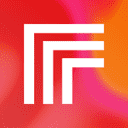在Mac上批量修改文件名可使用系统自带的访达,无需第三方工具。2. 打开访达并选中多个文件后右键选择“重命名X个项目”。3. 设置规则包括替换文本、添加前后缀或格式化名称(如加序号)。4. 预览效果无误后点击重命名即可完成,适用于整理照片、文档等文件,操作简单且高效。

在Mac上批量修改文件名其实非常简单,不需要下载第三方工具,直接使用系统自带的访达(Finder)
一、选中需要重命名的文件
打开访达,进入目标文件夹,找到你想要批量重命名的文件。按住 Command 键并逐个点击文件,或用鼠标拖动框选多个文件。
二、使用右键菜单批量重命名
选中所有目标文件后,右键点击其中任意一个文件,在弹出的菜单中选择“重命名 X 个项目”(X 是你选中的数量)。
三、设置批量重命名规则
系统会弹出一个设置窗口,提供三种重命名方式:
- 将文本替换为:用于查找文件名中的特定文字并替换成新的内容。比如把所有“副本”改成“备份”。
- 添加文本:可以在文件名开头或结尾加上指定文字。例如统一加前缀“项目_”或后缀“_v2”。
- 格式化名称:适合完全重命名。可以设置一个基础名称,系统自动添加序号、日期、时间等。例如命名为“照片”,格式设为“名称+序号”,结果就是“照片 1”、“照片 2”……
四、预览并确认修改
在设置时,下方会实时显示重命名后的效果预览。确认无误后点击“重命名”按钮即可完成操作。
这个功能对整理照片、文档、下载文件特别实用,基本上就这些,不复杂但容易忽略。熟练掌握后能省下不少时间。